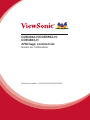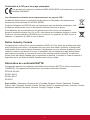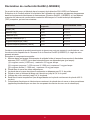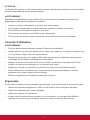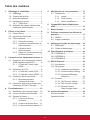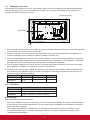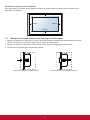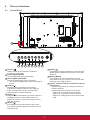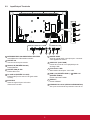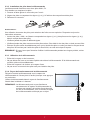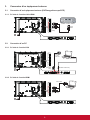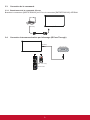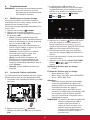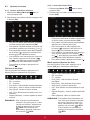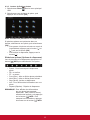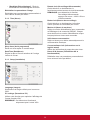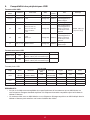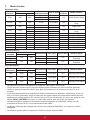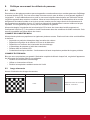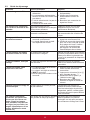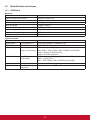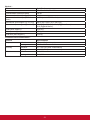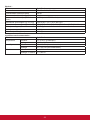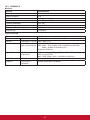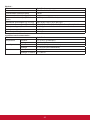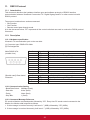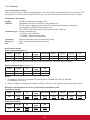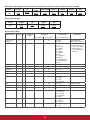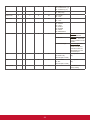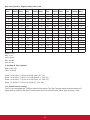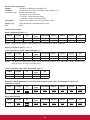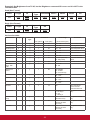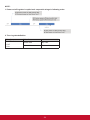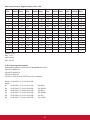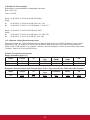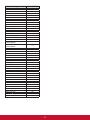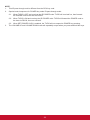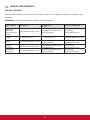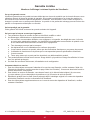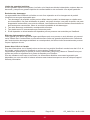ViewSonic CDE4803-H-S Mode d'emploi
- Catégorie
- Téléviseurs LCD
- Taper
- Mode d'emploi
Ce manuel convient également à

CDE4302-H/CDE5502-H/
CDE4803-H
Afchage commercial
Guide de l'utilisateur
Numéro du modèle : VS16174/VS16175/VS16334

Merci d’avoir choisi ViewSonic
Avec plus de 25 années d’expérience en tant que fournisseur mondial ma-
jeur en solutions visuelles, ViewSonic se consacre à dépasser les attentes du
monde pour les évolutions technologiques, l’innovation et la simplicité. Chez
ViewSonic, nous croyons que nos produits ont le potentiel d’avoir un impact
positif sur le monde, et sommes conants que le produit ViewSonic que vous
avez choisi vous sera utile.
Encore une fois, merci d’avoir choisi ViewSonic !

i
Informations de conformité
REMARQUE : Cette section aborde toutes les exigences et déclarations relatives aux
réglementations. Les applications correspondantes confirmées doivent correspondre aux étiquettes
de la plaque signalétique et aux marquages associés sur l'appareil.
Déclaration de la FCC
Cet appareil est conforme à l'alinéa 15 du règlement de la FCC. Son utilisation est soumise aux
deux conditions suivantes : (1) cet appareil ne doit pas causer d’interférence nuisible et(2) cet
appareil doit accepter toutes les interférences reçues, y compris les interférences pouvant causer
un fonctionnement non souhaité.
REMARQUE : Cet équipement a été testé et déclaré conforme aux limites des appareils
numériques de classe A/classe B définies dans l'alinéa 15 du règlement de la FCC. Ces limites
sont conçues pour procurer une protection raisonnable contre les interférences nuisibles quand
l'équipement est utilisé dans un environnement commercial. Cet équipement génère, utilise et peut
émettre des radiofréquences et, s'il n'est pas installé et utilisé conformément aux instructions, peut
provoquer des interférences nuisibles aux communications radio. L’utilisation de cet appareil dans
un environnement résidentiel est susceptible de causer des interférences nuisibles, auquel cas
l'utilisateur devra corriger ces interférences à ses frais.
• Modifier l'orientation ou la position de l'antenne de réception.
• Augmenter l'espace entre l’équipement et le récepteur.
• Brancher l’équipement sur une autre prise ou un autre circuit que celle/celui sur laquelle/lequel
le récepteur est branché.
• Consulter le revendeur ou un technicien radio/télévision expérimenté pour obtenir de l’aide.
Avertissement : Pour se conformer aux limites des appareils numériques de Classe A/Classe
B, conformément à l'alinéa 15 du règlement de la FCC, cet appareil doit être installé dans un
équipement informatique certifié conforme aux limites de Classe A/Classe B. Tous les câbles
utilisés pour raccorder l'ordinateur et les périphériques doivent être blindés et raccordés à la
terre. Un fonctionnement avec un ordinateur non certifié ou des câbles non blindés peut entraîner
des interférences sur la réception radio ou télévisée. Tout changement ou modification non
expressément approuvé par le fabricant peut révoquer le droit de l'utilisateur à employer cet
appareil.
Pour le Canada
CAN ICES-3 (A/B)/NMB-3(A/B)

ii
Conformité à la CE pour les pays européens
Cet appareil est conforme à la directive EMC 2004/108/CE et à la directive sur les basses
tensions 2006/95/EC.
Les informations suivantes sont uniquement pour les pays de l'UE :
Le label de droite indique la conformité à la directive sur l’élimination des équipements
électriques et électroniques 2012/19/EC (DEEE).
Il indique l'obligation de NE PAS jeter cet équipement avec les déchets municipaux, mais
d'utiliser les systèmes de retour et de collecte conformément à la loi locale.
Si les batteries, les accumulateurs et les piles boutons inclus avec cet équipement
portent le symbole chimique Hg, Cd, ou Pb, cela indique que la batterie contient un métal
lourd avec un taux supérieur à 0,0005% pour le mercure, ou supérieur à 0,002 % pour le
cadmium, ou supérieur à 0,004 % pour le plomb.
Notice Industry Canada
Cet appareil est conforme à la norme canadienne RSS-210. Pour éviter les interférences radio
avec le service sous licence, cet appareil est conçu pour être utilisé à l'intérieur et éloigné des
fenêtres afin d'offrir une protection maximale. L'équipement (ou son antenne émettrice) qui est
installé à l'extérieur est soumis à licence. L'installateur de cet équipement radio doit s'assurer
que l'antenne est située ou orientée de sorte qu'elle n'émette pas de champ RF au-delà des
limites fixées par Health Canada pour la population en général. Consultez le Code de sécurité 6,
disponible sur le site Web de Health Canada www.hc-sc.gc.ca/rpb.
Déclaration de conformité R&TTE
Cet appareil respecte les exigences essentielles de la directive R&TTE de l'Union européenne
(1999/5/CE). Cet appareil est conforme aux normes de conformité suivantes :
ETSI EN 300 328
EN 301 489-01
EN 301 489-17
EN 62311
Pays notifiés : Allemagne, Royaume-Uni, Pays-Bas, Belgique, Suède, Danemark, Finlande,
France, Italie, Espagne, Autriche, Irlande, Portugal, Grèce, Luxembourg,Estonie, Lettonie, Lituanie,
République tchèque, Slovaquie, Slovénie, Hongrie, Pologne et Malte.

iii
Déclaration de conformité RoHS2 (LSDEEE2)
Ce produit a été conçu et fabriqué dans le respect de la directive 2011/65/EU du Parlement
Européen et du Conseil relative à la limitation de l’utilisation de certaines substances dangereuses
dans les équipements électriques et électroniques (Directive RoHS2 - LSDEEE2) et il est déclaré
respecter les valeurs de concentration maximum définies par le Comité technique d’adaptation
(TAC) européen, qui sont les suivantes:
Substance
Concentration maximale
proposée
Concentration réelle
Plomb (Pb) 0,1% < 0,1%
Mercure (Hg) 0,1% < 0,1%
Cadmium (Cd) 0,01% < 0,01%
Chrome hexavalent (Cr
6+
) 0,1% < 0,1%
Polybromobiphényle (PBB) 0,1% < 0,1%
Polybromodiphénylséthers (PBDE) 0,1% < 0,1%
Certains composants de produits mentionnés ci-dessus ne sont pas soumis à ces limitations, con-
formément aux dispositions de l’Annexe III de la Directive RoHS2 (LSDEEE2). Il s’agit des com-
posants suivants:
Exemples de composants exemptés:
1. Mercure dans les lampes fluorescentes à cathode froide et lampes fluorescentes à électrodes
externes (CCFL et EEFL) pour des buts spécifiques ne dépassant pas (par lampe) :
(1) Longueur courte (≦500 mm) : maximum 3,5 mg par lampe.
(2) Longueur moyenne (>500 mm and ≦1.500 mm): maximum 5 mg par lampe.
(3) Longueur élevée(>1.500 mm) : maximum 13 mg par lampe.
2. Plomb dans le verre des tubes cathodiques.
3. Le plomb dans le verre des tubes fluorescents ne dépasse pas 0,2 % du poids.
4. Plomb en tant qu’élément d’alliage de l’aluminium jusqu’à 0,4 % du poids.
5. L’alliage de cuivre contient jusqu’à 4 % de plomb.
6. Soudures à haute température (les alliages basés sur le plomb contiennent du plomb à 85 %
ou plus).
7. Composants électriques et électroniques contenant du plomb dans le verre ou des porcelaines.
(appareils piézoélectriques ou dans un composant de matrice de verre ou de céramique).

iv
Consignes de sécurité
POUR DES PERFORMANCES OPTIMALES, VEUILLEZ NOTER LES CONSIGNES SUIVANTES
QUAND VOUS RÉGLEZ ET UTILISEZ LE MONITEUR COULEUR LCD :
• NE RETIREZ PAS L’ARRIÈRE DU BOÎTIER DU MONITEUR. Aucune pièce réparable par
l’utilisateur ne se trouve à l’intérieur. Ouvrir ou retirer les couvercles peut vous exposer à
un danger de décharge électrique ou à d’autres dangers. Pour tout entretien, veuillez vous
adresser à du personnel qualié.
• Ne pas laisser couler de liquide dans le boîtier et ne pas utiliser votre moniteur à proximité de
l’eau.
• Ne pas insérer d’objets d’aucune sorte par les ouvertures du boîtier, ils pourraient entrer en
contact avec des points à haut voltage, ce qui peut être nuisible ou fatal ou pourrait provoquer
des électrocutions, des incendies ou des pannes de l’équipement.
• Ne placez aucun objet lourd sur le cordon d’alimentation. Un cordon endommagé pourrait
provoquer des électrocutions ou des incendies.
• Ne pas placer cet appareil sur un chariot, un support ou une table en pente ou instable, le
moniteur pourrait tomber et être sérieusement endommagé.
• Ne placez aucun objet sur le dessus du moniteur et ne pas utiliser le moniteur à l’extérieur.
• L’intérieur du tube uorescent situé dans le moniteur LCD contient du mercure. Veuillez suivre
les lois ou les règlements de votre municipalité pour jeter correctement ce tube.
• Ne pliez pas le cordon d’alimentation.
• Ne pas utiliser le moniteur dans les endroits très chauds, humides, poussiéreux ou gras.
• Si l’écran ou la vitre sont cassés, ne pas entrer en contact avec le cristal liquide et manipuler
avec précaution.
• Laissez une aération adéquate autour du moniteur, de manière à ce que la chaleur puisse se
dissiper correctement. Ne pas bloquer les ouvertures d’aération et ne pas placer le moniteur
à proximité d’un radiateur ou d’autres sources de chaleur. Ne rien placer sur le dessus du
moniteur.
• Le connecteur du câble d’alimentation est le moyen principal qui permet de déconnecter
le système de l’alimentation. Le moniteur doit être installé à proximité d’une prise murale
facilement accessible.
• Manipulez avec soin pendant le transport. Conservez les matériels d’emballage pour un
transport ultérieur.
• Veuillez nettoyer les orices du boîtier arrière pour évacuer la saleté et la poussière au moins
une fois par an, en raison de la abilité de l’ensemble.
• Si vous utilisez le ventilateur en continu, il est recommandé d’essuyer les orices au moins
une fois par mois.
• Lors de l’installation des piles dans la télécommande :
- Alignez les piles en respectant les indications (+) et (-) à l’intérieur du boîtier.
- Alignez d’abord l’indication (-) de la pile à l’intérieur du boîtier.

v
ATTENTION :
L'utilisation d'un casque ou d'écouteurs autres que ceux spécifiés peut entraîner une perte auditive
en raison des pressions acoustiques excessives.
AVERTISSEMENT :
Débranchez immédiatement votre moniteur de la prise murale et contactez un personnel de
dépannage qualifié dans les conditions suivantes :
• Lorsque le cordon d’alimentation ou la che sont endommagés.
• Si du liquide a été renversé ou si des objets sont tombés à l’intérieur du moniteur.
• Si le moniteur a été exposé à la pluie ou à de l’eau.
• Si le moniteur est tombé ou si le boîtier a été endommagé.
• Si le moniteur ne fonctionne pas correctement en suivant les instructions d’utilisation.
Conseils d’Utilisation
AVERTISSEMENT :
• Pour des performances optimales, laissez 20 minutes de préchauffe.
• Laissez reposer vos yeux périodiquement en xant votre regard sur un objet à une distance de
1,5 m minimum. Clignez des yeux régulièrement.
• Positionnez le moniteur à un angle de 90 degrés par rapport aux fenêtres et autres sources
d’éclairage an de réduire l’éblouissement et les reets.
• Nettoyez la surface du moniteur LCD avec un chiffon non-abrasif et sans peluches. Évitez
d’utiliser une solution de nettoyage ou un nettoyant pour vitres !
• Réglez la luminosité, le contraste et la netteté du moniteur pour améliorer la lisibilité.
• Évitez d’afcher des motifs xes sur l’écran pendant de longues périodes pour éviter la
persistance de l’image (après les effets d’image).
• Effectuez régulièrement des bilans de santé pour vos yeux.
Ergonomie
Pour profiter au maximum des avantages ergonomiques, nous recommandons les points suivants :
• Utilisez les contrôles préréglés de la Taille et de la Position avec les signaux standard.
• Utilisez les paramètres de Couleur préréglés.
• Utilisez des signaux non entrelacés.
• Ne pas utiliser la couleur bleue primaire sur un fond sombre, car cela peut être difcile à
regarder et peut provoquer une fatigue visuelle en raison du manque de contraste.

vi
Table des matières
5. Modication de vos paramètres ........ 13
5.1. Paramètres ................................... 13
5.1.1. Image ................................ 13
5.1.2. Time (Heure) .................... 14
5.1.3. Setup (Installation)............ 14
6. Compatibilité des périphériques
USB ...................................................... 15
7. Mode d’entrée ..................................... 16
8. Politique concernant les défauts du
panneau ............................................... 17
8.1. MURA ........................................... 17
8.2. Image rémanente ......................... 17
9. Nettoyage et guide de dépannage .... 18
9.1. Nettoyage ..................................... 18
9.2. Guide de dépannage .................... 19
10. Spécications techniques ................. 20
10.1. CDE4302-H .................................. 20
10.2. CDE5502-H .................................. 22
10.3. CDE4803-H .................................. 24
11. RS232 Protocol ................................... 26
11.1. Introduction .................................. 26
11.2. Description ................................... 26
11.2.1. Hardware specication ..... 26
11.2.2. Communication Setting .... 26
11.2.3. Command Message
Reference ......................... 26
11.3. Protocol ........................................ 27
11.3.1. Set-Function Listing .......... 27
11.3.2. Get-Function Listing ......... 31
11.3.3. Remote Control
Pass-through mode .......... 36
12. Autres informations ............................ 39
Service clientèle.................................... 39
Garantie Limitée ................................... 40
1. Déballage et installation....................... 1
1.1. Déballage ....................................... 1
1.2. Contenu de la boîte ........................ 1
1.3. Notes d’installation ......................... 1
1.4. Montage sur un mur ....................... 2
1.4.1. VESA Grid .......................... 2
1.5. Utilisation du capteur distant et de
l’indicateur d’alimentation ............... 3
2. Pièces et fonctions ............................... 4
2.1. Control Panel ................................. 4
2.2. Input/Output Terminals ................... 5
2.3. Télécommande .............................. 6
2.3.1. General functions ............... 6
2.3.2. Installation des piles dans la
télécommande .................... 7
2.3.3. Utilisation de la
télécommande .................... 7
2.3.4. Rayon de fonctionnement de
la télécommande ................ 7
3. Connexion d’un équipement externe . . 8
3.1. Connexion d’un équipement externe
(DVD/magnétoscope/VCD) ............ 8
3.1.1. À l’aide de l’entrée vidéo
HDMI .................................. 8
3.2. Connexion d’un PC ........................ 8
3.2.1. À l’aide de l’entrée VGA...... 8
3.2.2. À l’aide de l’entrée HDMI .... 8
3.3. Connexion de la commande .......... 9
3.3.1. Branchement de la
commande d’écran ............. 9
3.4. Connexion intercommunication par
infrarouge (IR Pass Through) ......... 9
4. Fonctionnement .................................. 10
4.1. Modication du format d’image .... 10
4.2. Lecture de chiers multimédia ..... 10
4.3. Options de lecture .........................11
4.3.1. Lecture de chiers
musicaux ...........................11
4.3.2. Lecture de chiers lms .....11
4.3.3. Lecture de chiers photos 12

vii
Informations de copyright
Copyright © ViewSonic Corporation, 2015. All rights reserved.
ViewSonic et le logo des trois oiseaux sont des marques déposées par ViewSonic Corporation.
ENERGY STAR
®
est une marque déposée par la commission américaine pour la protection de
l’environnement (EPA, Environment Protection Agency).
En tant que partenaire d’ENERGY STAR
®
, ViewSonic Corporation déclare que ce produit respecte
les directives ENERGY STAR® d’économie d’énergie.
Décharge de responsabilité : La société ViewSonic Corporation ne peut être tenue pour
responsable d’erreurs techniques ou d’impression ni d'omissions dans le présent manuel ;
dommages directs ou indirects résultant de la livraison, des performances ou de l’utilisation de ce
produit; ViewSonic Corp. décline également toute responsabilité vis-àvis des performances ou de
l’utilisation de ce produit.
Dans un souci amélioration constant de ses produits, ViewSonic Corporation se réserve le droit
de modifier les spécifications du produit sans avis préalable. Les informations contenues dans ce
document peuvent changer sans préavis.
Aucune partie de ce document ne peut être copiée, reproduite ou transmise par quelque moyen
que ce soit, dans n’importe quel but, sans l’autorisation écrite préalable de ViewSonic Corporation.
Enregistrement du produit
Pour vos besoins futurs et pour recevoir des informations produit supplémentaires lorsqu’elles sont
disponibles, vous pouvez enregistrer votre produit sur Internet à l’adresse suivante :
www.viewsonic.com.
Le CD-ROM ViewSonic® Wizard fournit aussi un formulaire d’enregistrement imprimable que vous
pouvez nous envoyer par courrier ou Fax.
Pour votre information
Nom du produit :
Numéro du modèle :
Numéro du document :
Numéro de série :
Date d’achat :
CDE4302-H/CDE5502-H/CDE4803-H
ViewSonic Afchage commercial
VS16174/VS16175/VS16334
CDE4302-H/CDE5502-H/CDE4803-H_UG_FRN Rev. 1A 02-24-17
Vous devez jeter votre produit correctement en n de vie
ViewSonic respecte l’environnement et fait des efforts allant dans le sens d’un environnement de
travail et de vie écologiques. Merci de contribuer aux efforts pour une informatique plus intelligente
et écologique.
Pour en savoir plus, veuillez visiter le site web de ViewSonic.
Etats-Unis et Canada : http://www.viewsonic.com/company/green/recycle-program/
Europe : http://www.viewsoniceurope.com/uk/support/recycling-information/
Taiwan : http://recycle.epa.gov.tw/recycle/index2.aspx

1
1. Déballage et installation
1.1. Déballage
• Ce produit est emballé dans un car ton, avec les accessoires standard.
• Tous les autres accessoires optionnels seront emballés séparément.
• A cause de la taille et du poids de ce moniteur, il est recommandé qu’il soit transpor té par deux
personnes.
• Après l’ouver ture du car ton, assurez-vous que le contenu est complet et en bon état.
1.2. Contenu de la boîte
Veuillez vérier que la boîte contient tous les éléments suivants :
• Moniteur LCD
• CD ROM
• Télécommande avec piles AAA
• Cordon électrique (1,8 m)
• Câble VGA (1,8 m)
• Câble RS232 (1,8 m)
• Guide de démarrage
Cordon électrique
Câble RS232
Câble de signal vidéo
(Câble D-SUB vers D-SUB)
CD ROM Guide de démarrage
Télécommande
avec piles AAA
* Le cordon d’alimentation fourni dépend de la destination.
REMARQUES :
• Pour toutes les autres régions, utilisez un cordon électrique qui est conforme à la tension CA de la prise
de courant et qui a été approuvé et conforme aux règlements de sécurité du pays en question.
• Nous vous recommandons de préserver la boite et le matériel d’emballage en cas de besoin d’expédition.
1.3. Notes d’installation
• A cause de la for te consommation d’énergie de ce produit, utilisez uniquement le cordon d’alimentation
spécialement conçu pour ce produit. Si vous avez besoin d’une rallonge électrique, veuillez contacter
votre revendeur.
• Le produit doit être installé sur une surface horizontale pour éviter qu’il ne bascule. La distance entre
l’arrière du produit et le mur devrait être sufsante pour une bonne ventilation. Evitez d’installer le produit
dans une cuisine, une salle de bain ou n’impor te quel endroit avec une humidité élevée an de ne pas
réduire la durée de vie des composants électroniques.
• Le produit peut fonctionner normalement jusqu’à une altitude de 3 000m. Dans les installations à des
altitudes de plus de 3 000m, cer tains problèmes peuvent sur venir.

2
1.4. Montage sur un mur
Pour installer ce moniteur sur un mur, vous devrez obtenir un kit de montage mural standard (disponibles
commercialement). Nous vous recommandons d’utiliser une interface de montage qui est conforme au
standard UL1678 en Amérique du Nord.
Grille VESA
Film de protection
Table
1. Poser la feuille de protection sur une table, qui était enveloppée autour du moniteur lorsqu’il était emballé,
sous la surface de l’écran pour ne pas le rayer.
2. Assurez vous que vous avez bien tous les accessoires dont vous avez besoin pour le montage de ce
moniteur (montage mural, montage au plafond, suppor t de table, etc.).
3. Suivez les instructions qui viennent avec le kit de montage. Le non respect des procédures de montage
pourrait endommager l’équipement ou causer des blessures à l’utilisateur ou à l’installateur. La garantie
du produit ne couvre pas les dommages causés par une mauvaise installation.
4. Pour le kit de montage mural, utilisez des vis de montage M6 (dont la longueur est 10 mm plus longue
que l’épaisseur du suppor t de montage) et serrez-les fermement.
5. Poids de l’unité sans la base = W Kg. Le matériel et ses éléments de montage restent sécurisés lors du
test. Réservé à une utilisation avec un suppor t de xation murale réper torié dans la liste UL avec un
poids/une charge minimum de: W Kg.
Nom du modèle Poids (kg) Nom du modèle Poids (kg)
CDE4302-H 8.7 CDE5502-H 16.0
CDE4803-H 11.52
1.4.1. VESA Grid
Nom du modèle Grille VESA
CDE4302-H 200(H) x 200(V)mm / 400(H) x 400(V)mm
CDE5502-H 400(H) x 200(V)mm / 400(H) x 400(V)mm
CDE4803-H 200(H) x 200(V)mm / 400(H) x 400(V)mm
Avertissement :
Pour empêcher le moniteur de tomber :
• Pour une installation murale ou au plafond, nous recommandons d’installer le moniteur avec des suppor
ts en métal qui sont vendus séparément. Pour des instructions d’installation plus détaillées, consultez le
guide reçu avec le support.
• Pour réduire la probabilité de blessures et de dommages résultant d’une chute du moniteur en cas
d’un tremblement de terre ou d’autre catastrophe naturelle, consultez le fabricant du suppor t pour
l’emplacement d’installation.

3
Conditions requises pour la ventilation
Pour permettre à la chaleur de se disperser, laissez un espace entre les objets comme indiqué sur le
diagramme ci-dessous.
100 mm 100 mm
100 mm
100 mm
1.5. Utilisation du capteur distant et de l’indicateur d’alimentation
1. Appuyez à gauche sur l’objectif pour obtenir de meilleures performances de la télécommande et pour
observer facilement l’information lumineuse du statut de l’alimentation.
2. Appuyez à droite sur l’objectif avant de monter l’écran pour une application vidéo murale.
3. Tirez/Poussez l’objectif jusqu’à entendre le déclic.
Poussez à droite pour réduire l'objectif Poussez à gauche pour étendre l'objectif

4
2. Pièces et fonctions
2.1. Control Panel
1 2 3 4 5 6 7 8
9
MUTE INPUT
MENU
1
Bouton [ ]
Utilisez ce bouton pour allumer ou mettre le
moniteur en mode veille.
2
Bouton [MUTE] (MUET)
Pour active/désactiver la fonction Muet.
3
Bouton [INPUT] (ENTRÉE)
Permet de sélectionner la source d’entrée.
• Ser t de bouton [OK] dans le menu d’afchage à
l’écran.
4
Bouton [ ]
Déplace la barre de sélection vers le haut /
Augmente le réglage lorsque le menu OSD est
activé, ou augmente le niveau de sortie audio
lorsque le menu OSD est désactivé.
5
Bouton [ ]
Déplace la barre de sélection vers le bas / Diminue
le réglage lorsque le menu OSD est activé, ou
diminue le niveau de sortie audio lorsque le menu
OSD est désactivé.
6
Bouton [ ]
Pour déplacer la barre de sélection vers le haut
pour ajuster l’élément sélectionné lorsque le menu
OSD est ouvert
.
7
Bouton [ ]
Pour déplacer la barre de sélection vers le bas pour
ajuster l’élément sélectionné lorsque le menu OSD
est fermé.
8
Bouton [MENU]
Pour retourner au menu précédent lorsque le
menu OSD est ouver t ou pour ouvrir le menu OSD
lorsque le menu OSD est fermé.
9
Capteur de télécommande et indicateur d’état de
l’alimentation
• Reçoit les signaux de commande provenant de
la télécommande.
• Indique l’état de fonctionnement de l’écran :
- S’allume en vert quand l’écran est allumé
- S’allume en rouge quand l’écran est éteint
- S’allume en orange quand l’écran est en mode
veille

5
2.2. Input/Output Terminals
1
2
13
10
3 4
6
5
7 8
9
11
12
HDMIUSB 5V/2A HDMI HDBaseT
1
INTERRUPTEUR D'ALIMENTATION SECTEUR
Active/Désactive l’alimentation secteur.
2
ENTRÉE CA
Courant CA de la prise murale.
3
RS232C IN (ENTRÉE RS232C)
Entrée RS232C.
4
ENTRÉE VGA (D-Sub
Entrée vidéo VGA
5
PC LINE IN (ENTRÉE PC LINE)
Entrée audio pour la source VGA (jack stéréo
3,5 mm).
6
SORTIE IR
Sortie du signal IR pour la fonction
d’intercommunication.
7
SORTIE SPDIF
Sortie du signal audio numérique pour connecter
votre appareil AV externe.
8
USB PORT (PORT USB)
Permet de connecter votre périphérique de
stockage USB.
9
Alimentation USB
Alimentation électrique 5 V/2 A.USB
10
HDMI 1 IN (ENTRÉE HDMI 1) /
11
HDMI 2 IN
(ENTRÉE HDMI 2)
Entrée audio/vidéo HDMI.
12
HDBaseT
Entrée HDBaseT
13
KENSINGTON LOCK (VERROU KENSINGTON)
Ser t pour la sécurité et la protection contre le vol.

6
9
Bouton [ ]
Appu
yez pour déplacer la sélection vers le bas dans
le menu
OSD.
10
[ ] Bouton MUET
Appuyez pour activer/désactiver la fonction Muet.
11
Boutons COULEURS
Sélectionnez les tâches ou les options.
12
Boutons [NUMÉRIQUES]
Entrez le texte pour le paramétrage du réseau.
13
Bouton Format
Appuyez pour changer les proportions de l’écran.
• Pour le signal PC: NORMAL, CUSTOM, et RÉEL.
• Pour le signal vidéo: FULL, NORMAL, DYNAMIC,
CUSTOM, et RÉEL.
14
Bouton [QUITTER]
Appuyez pour retourner au menu OSD précédent.
15
Bouton [INFO]
Appuyez pour activer/désactiver les informations
OSD afchées dans le coin supérieur droit de l’écran.
16
Bouton [ ]
Appuyez pour augmenter la valeur dans le menu OSD.
17
Bouton [OPTION]
Accède aux menus des options, images et sons
actuellement disponibles.
18
Bouton VOL UP [+]
Appuyez pour augmenter le niveau de sortie audio.
19
Bouton VOL DOWN [
-
]
Appuyez pour diminuer le niveau de sortie audio.
20
21
Bouton [ID SET] Si une unique matrice de grand
écran (mur vidéo) est créée, la touche de réglage ID
permet de contrôler chaque écran.
Télécommande ID :
Vous pouvez dénir l’ID de la télécommande lorsque
vous souhaitez utiliser cette télécommande sur un autre
écran parmi plusieurs.
Appuyez sur le bouton [ID]. La DEL rouge clignote deux
fois.
1. Appuyez sur le bouton [ID SET] pendant plus de 1
seconde pour entrer dans le mode ID. La DEL rouge
s’allume.
Appuyez de nouveau sur le bouton [ID SET] pour
quitter le mode d’identication. La DEL rouge
s’éteint.
Appuyez sur les chiffres [0] ~ [9] pour sélectionner
l’écran que vous souhaitez contrôler.
Par exemple : appuyez sur [0] et [1] pour l’écran n° 1,
appuyez sur [1] et [1] pour l’écran n° 11.
Les nombres disponibles vont de [01] à [255].
2. Le fait de n’appuyer sur aucune touche dans les 10
secondes fait quitter le mode d’identication.
3. Si une erreur se produit en appuyant sur des
touches autres que les chiffres, attendez 1 seconde
après que la DEL rouge s’éteigne et se rallume, puis
appuyez de nouveau sur les chiffres corrects.
4. Appuyez sur le bouton [ID ENTER] pour conrmer.
La DEL rouge clignote deux fois, puis s’éteint.
REMARQUE :
• Appuyez sur le bouton [NORMAL]. La DEL verte
clignote deux fois, ce qui indique que l’écran est en
fonctionnement normal.
• Il est nécessaire de congurer le numéro d’ID de
chaque écran avant de choisir son numéro d’ID.
2.3. Télécommande
2.3.1. General functions
1
13
20
14
15
16
17
18
19
2
3
4
5
6
7
8
9
11
10
12
21
1
Bouton [ALIMENTATION]
Appuyez pour allumer l’écran à partir du mode veille.
Appuyez à nouveau pour l’éteindre et revenir en
mode veille.
2
Bouton [LECTURE]
Contrôle la lecture des chiers multimédias.
3
Bouton [ SOURCE]
Appuyez pour basculer le menu de source vidéo.
Appuyez sur le bouton [
] ou [ ] pour sélectionner
l’une des sources vidéo entre Displayport, DVI-D,
VGA, HDMI, Component, et Vidéo. Appuyez sur le
bouton [OK].
4
Bouton [MENU]
Appuyez pour activer/désactiver le menu OSD.
5
Bouton [ ]
Appuyez pour déplacer la sélection vers le haut dans
le menu OSD
.
6
Bouton [ ]
Appuyez pour diminuer la valeur dans le menu OSD
.
7
Bouton [OK]
Appuyez pour activer le réglage dans le menu OSD.
8
Bouton [ADJUST]
Appuyez pour lancer la fonction de réglage
automatique.
REMARQUE: Ce bouton est fonctionnel uniquement
pour l’entrée VGA.

7
2.3.2. Installation des piles dans la télécommande
La télécommande fonctionne avec deux piles AAA 1,5V.
Pour installer ou remplacer les piles :
1. Pressez et faites glisser le couvercle pour l’ouvrir.
2. Alignez les piles en respectant les signes (+) et (-) à l’intérieur du compar timent des piles.
3. Refermez le couvercle.
Avertissement :
Une utilisation incorrecte des piles peut entrainer des fuites ou une explosion. Respectez toujours les
instructions suivantes :
• Insérez les piles « AAA » en faisant correspondre les signes (+) et (-) des piles avec les signes (+) et (-)
dans le compar timent des piles.
• N’utilisez jamais des piles de différents types.
• N’utilisez jamais des piles neuves avec des piles usées. Cela réduit la vie des piles ou elels peuvent fuire.
• Enlevez les piles usées immédiatement pour que le liquide des piles ne coule pas dans le compar timent
des piles. Ne touchez pas l’acide des piles si elles fuient, car cela est toxique à la peau.
REMARQUE : Si vous n’avez pas l’intention d’utiliser la télécommande pendant une longue période, retirez
les piles.
2.3.3. Utilisation de la télécommande
• Evitez de la cogner ou de la secouer.
• Ne pas laisser de l’eau ou tout autre liquide entrer dans la télécommande. Si la télécommande est
mouillée, séchez-la immédiatement.
• Evitez de l’exposer à la chaleur et la vapeur d’eau.
• Ne pas ouvrir le couvercle des piles sauf pour installer des piles.
2.3.4. Rayon de fonctionnement de la télécommande
Dirigez le haut de la télécommande vers le capteur de
télécommande de l’écran (situé à l’arrière) lorsque vous appuyez
sur un bouton.
Utilisez la télécommande dans le rayon de fonctionnement
illustré dans le tableau ci- dessous.
REMARQUE : La télécommande peut ne pas fonctionner
correctement si le capteur de télécommande du
moniteur est exposé à la lumière directe du soleil
ou une for te illumination, ou si le chemin du signal
de la télécommande est bloqué par un objet.
30 30

8
3. Connexion d’un équipement externe
3.1. Connexion d’un équipement externe (DVD/magnétoscope/VCD)
3.1.1. À l’aide de l’entrée vidéo HDMI
DVD / VCR / VCD
AC IN
HDMIUSB 5V/2A HDMI HDBaseT
Sortie
HDMI
[Entrée
HDMI]
3.2. Connexion d’un PC
3.2.1. À l’aide de l’entrée VGA
AC IN
HDMIUSB 5V/2A HDMI HDBaseT
Sortie VGA
D-Sub
15-broches
PC
Sortie Audio
[ENTRÉE
VGA]
[ENTRÉE AUDIO VGA]
3.2.2. À l’aide de l’entrée HDMI
AC IN
HDMIUSB 5V/2A HDMI HDBaseT
PC
[Entrée HDMI]
Sortie HDMI

9
3.3. Connexion de la commande
3.3.1. Branchement de la commande d’écran
Branchez le connecteur [SORTIE RS232C] du PC sur le connecteur [ENTRÉE RS232C] d’ÉCRAN.
PC
[RS-232C]
[Entrée RS-232C]
3.4. Connexion intercommunication par infrarouge (IR Pass Through)
DVD / VCR / VCD
Télécommande
[Entrée IR]
[Sortie IR]
(DVD / VCR / VCD)

10
4. Fonctionnement
REMARQUE : Les boutons de commande présentés
dans cette section se trouvent
principalement sur la télécommande,
sauf indication contraire.
4.1. Modification du format d’image
Vous pouvez modier le format de l’image en
fonction de la source vidéo. Chaque source vidéo
dispose de ses formats d’image.
Les formats d’image disponibles dépendent de la
source vidéo :
1. Appuyez sur le bouton [
]
FORMAT
.
2. Appuyez sur le bouton [ ] ou [ ] pour
sélectionner un format d’image, puis appuyez
sur le bouton [OK].
• {FULL}: permet d’agrandir l’image an
qu’elle remplisse l’écran. Recommandé pour
réduire la déformation de l’image (mais pas
pour les contenus HD ou PC.
• {Dynamic}: permet de redimensionner le
format 4:3 pour obtenir un format 16:9. Non
recommandé pour HD ou PC.
• {Custom}: permet d’afcher le contenu
au format écran large non étiré. Non
recommandé pour HD ou PC.
• {Real}: permet d’offrir le maximum de
détails pour les contenus diffusés à par
tir d’ordinateurs. Uniquement disponible
lorsque le mode PC est sélectionné dans le
menu {Picture}.
• {Normal}: permet d’afcher le format 4:3
classique.
4.2. Lecture de fichiers multimédia
Cet écran peut lire de la musique, des lms, ou des
chiers photo à partir de votre périphérique USB.
1. Connectez votre périphérique USB au port USB
de l’écran.
USB
HDMIUSB 5V/2A HDMI HDBaseT
2. Appuyez sur le bouton [ ] SOURCE,
sélectionnez USB, puis appuyez sur le bouton
[OK].
3. Le périphérique USB connecté est
automatiquement détecté, et tous les chiers
enregistrés dessus et pouvant être lus sont
afchés. Ces derniers sont automatiquement
classés en trois groupes :
Musique,
Film, et Photo.
4. Appuyez sur le bouton [ ] BACK (RETOUR)
pour aller jusqu’à la couche supérieure de
l’écran. Appuyez sur le bouton [
] [ ] pour
choisir le type de chier. Appuyez sur le bouton
[OK] pour entrer dans sa liste de lecture.
5. Sélectionnez le chier que vous souhaitez.
Appuyez sur le bouton [OK] pour démarrer la
lecture.
6. Suivez les instructions à l’écran pour contrôler
l’option de lecture.
7. Appuyez sur les boutons [PLAY] (LECTURE)
buttons (
) pour contrôler la
lecture.
Système de chiers pris en charge :
• FAT32.
Formats de chiers pris en charge :
• Music (Musique) : MP3
• Movie (Film) : AVI, MP4, MKV, MPG/MPEG
• Photo : JPEG, BMP, PNG
Attention :
• ViewSonic ne peut être tenu responsable
en cas d’incompatibilité de l’appareil de
stockage USB, ni en cas de dommages ou
de perte de données de l’appareil.
• Ne surchargez pas le port USB. Si vous
connectez un périphérique de stockage USB
qui consomme plus de 500mA, assurez-
vous qu’il est raccordé à sa propre source
d’alimentation externe.
REMARQUE : Si vous lisez des chiers multimédia
depuis un périphérique USB et
mettez l’écran hors tension. Il
réglera la source d’entrée sur la
dernière source d’entrée réelle,
telle que VGA, HDMI lorsque vous
mettrez sous tension l’écran la
prochaine fois.

11
4.3. Options de lecture
4.3.1. Lecture de fichiers musicaux
1. Sélectionnez Music (Musique)
dans le
menu principal USB.
2. Sélectionnez une piste musicale et appuyez sur
le bouton [OK].
• Pour lire la musique dans un dossier, choisissez
un chier musical, puis sélectionnez [OK].
• Pour passer à la piste suivante ou revenir à la
précédente, appuyez sur le bouton [
] ou [ ].
• Pour suspendre la lecture de la piste, appuyez
sur le bouton [
]. Appuyez à nouveau sur le
bouton [ ] pour reprendre la lecture.
• Pour effectuer une recherche vers l’avant ou
vers l’arrière, appuyez sur le bouton [
]
ou [ ] , puis appuyez à plusieurs reprises
pour basculer entre différentes vitesses.
• Pour arrêter la musique, appuyez sur le
bouton [
].
Options de musique
Lors de la lecture de musique, appuyez sur le
bouton [OK] pour sélectionner une option :
• Pause : Pour interrompre la lecture.
• FB : en arrière.
• FF : en avant.
• Prev (Préc) : Aller au chier musical précédent.
• Next (Suiv) : Aller au chier musical suivant.
• Stop (Arrêt) : Arrêter le chier musical.
• Info : Pour afcher des informations sur une
chanson.
• Repeat (Répéter) : Lecture répétée de chier
musical
REMARQUE: Pour consulter les informations
relatives à une piste (par ex. le titre,
l’ar tiste ou la durée), sélectionnez
la piste et appuyez sur le bouton
[
] INFO. Pour masquer ces
informations, appuyez à nouveau
sur le bouton [ ] INFO.
4.3.2. Lecture de fichiers films
1. Sélectionnez Movie (Film)
dans le menu
principal USB.
2. Sélectionnez une vidéo, puis appuyez sur le
bouton [OK].
• Pour lire une vidéo dans un dossier, sélectionnez
un chier vidéo, puis sélectionnez [OK].
• Pour passer à la vidéo suivante ou précédente,
appuyez sur le bouton [
] ou [ ]
.
• Pour interrompre la vidéo, appuyez sur
le bouton [
]. Appuyez à nouveau sur le
bouton [ ] pour reprendre la lecture.
• Pour effectuer une recherche vers l’avant ou
vers l’arrière, appuyez sur le bouton [
]
ou [ ] , puis appuyez à plusieurs reprises
pour basculer entre différentes vitesses.
• Pour arrêter la vidéo, appuyez sur le bouton [
].
Movie options (Options de lm)
Lors de la lecture d’une vidéo, appuyez sur le
bouton [OK] pour sélectionner une option :
• Pause : Pour interrompre la vidéo.
• FB : en arrière.
• FF : suivant.
• Prev (Préc) : Aller au chier musical
précédent.
• Next (Suiv) : Aller au chier lm suivant.
• Stop (Arrêt) : Arrêter le chier lm.
• Info : Pour afcher des informations sur une
vidéo.
• Repeat (Répéter) : Lecture répétée de chier
vidéo.
• Ratio (Rapport) : Mise à l’échelle vidéo.
REMARQUE: Pour afcher des informations sur
une vidéo (par exemple la position
de lecture, la durée, le titre ou la
date), sélectionnez la vidéo, puis
appuyez sur le bouton [
] INFO.
Pour masquer les informations,
appuyez à nouveau sur le bouton
[ ] INFO.
La page est en cours de chargement...
La page est en cours de chargement...
La page est en cours de chargement...
La page est en cours de chargement...
La page est en cours de chargement...
La page est en cours de chargement...
La page est en cours de chargement...
La page est en cours de chargement...
La page est en cours de chargement...
La page est en cours de chargement...
La page est en cours de chargement...
La page est en cours de chargement...
La page est en cours de chargement...
La page est en cours de chargement...
La page est en cours de chargement...
La page est en cours de chargement...
La page est en cours de chargement...
La page est en cours de chargement...
La page est en cours de chargement...
La page est en cours de chargement...
La page est en cours de chargement...
La page est en cours de chargement...
La page est en cours de chargement...
La page est en cours de chargement...
La page est en cours de chargement...
La page est en cours de chargement...
La page est en cours de chargement...
La page est en cours de chargement...
La page est en cours de chargement...
La page est en cours de chargement...
La page est en cours de chargement...
-
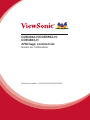 1
1
-
 2
2
-
 3
3
-
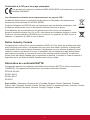 4
4
-
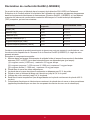 5
5
-
 6
6
-
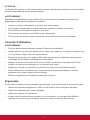 7
7
-
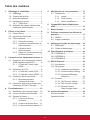 8
8
-
 9
9
-
 10
10
-
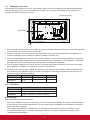 11
11
-
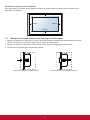 12
12
-
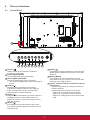 13
13
-
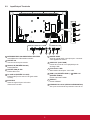 14
14
-
 15
15
-
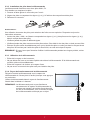 16
16
-
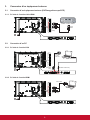 17
17
-
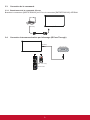 18
18
-
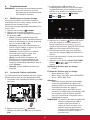 19
19
-
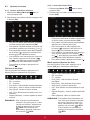 20
20
-
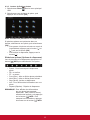 21
21
-
 22
22
-
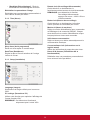 23
23
-
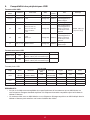 24
24
-
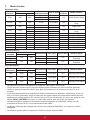 25
25
-
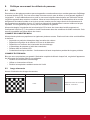 26
26
-
 27
27
-
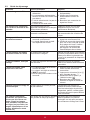 28
28
-
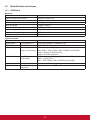 29
29
-
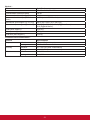 30
30
-
 31
31
-
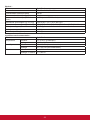 32
32
-
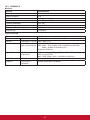 33
33
-
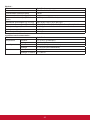 34
34
-
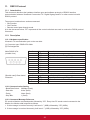 35
35
-
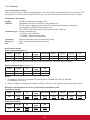 36
36
-
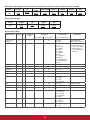 37
37
-
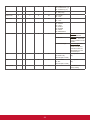 38
38
-
 39
39
-
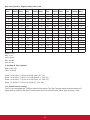 40
40
-
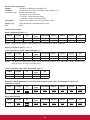 41
41
-
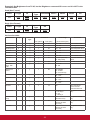 42
42
-
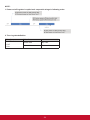 43
43
-
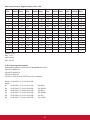 44
44
-
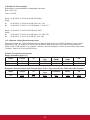 45
45
-
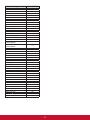 46
46
-
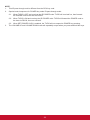 47
47
-
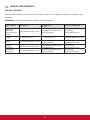 48
48
-
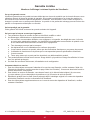 49
49
-
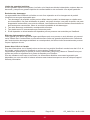 50
50
-
 51
51
ViewSonic CDE4803-H-S Mode d'emploi
- Catégorie
- Téléviseurs LCD
- Taper
- Mode d'emploi
- Ce manuel convient également à
Documents connexes
-
ViewSonic CDE5502 Manuel utilisateur
-
ViewSonic CDM5500T Mode d'emploi
-
ViewSonic CDM4300T Mode d'emploi
-
ViewSonic CDE5510-S Mode d'emploi
-
ViewSonic CDX5552 Mode d'emploi
-
ViewSonic CDP4260-TL Mode d'emploi
-
ViewSonic CDP5562-L-S Mode d'emploi
-
ViewSonic CDE4600-L-S Mode d'emploi
-
ViewSonic cde6502 Mode d'emploi
-
ViewSonic CDX4952-S Mode d'emploi